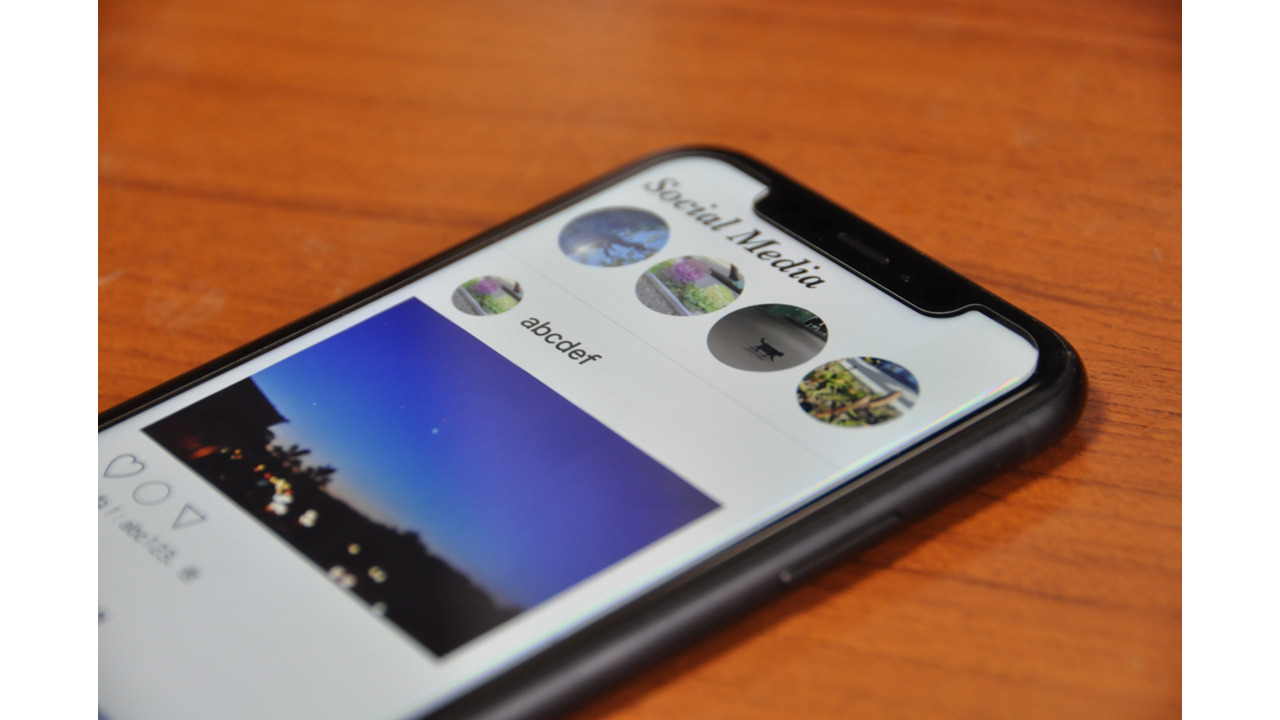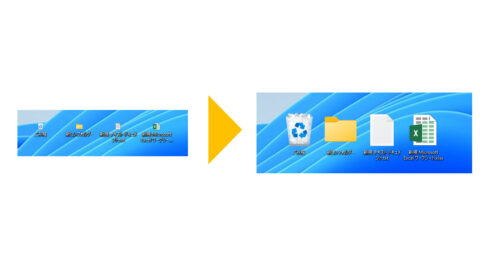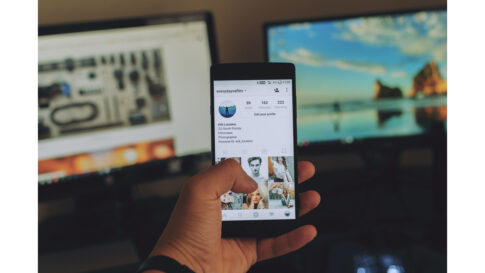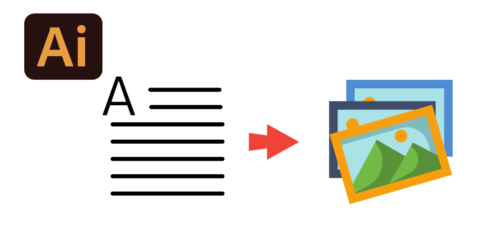こんにちは、皆さん!今日はiPhoneの便利な機能のひとつ、AirDropの使い方についてお話ししたいと思います。
AirDropとは、近くにいるiPhoneやiPad、MacなどのApple製品と簡単に写真や動画、ファイルなどを送受信できる機能です。
BluetoothとWi-Fiを使って通信するので、インターネットに接続していなくても使えます。では、具体的にどうやって使用するの紹介していきます。
iPhone AirDropの使い方
写真の受け手側の処理
①iPhoneのコントロールセンターを表示します。
iPhone X以降は
コントロールセンターを開くには、画面の右上隅から下にスワイプします。
iPhone SE 8以前
コントロールセンターを開くには、画面の下端から上にスワイプします。
②飛行機マークのあるネットワーク設定のカードを長押しします。
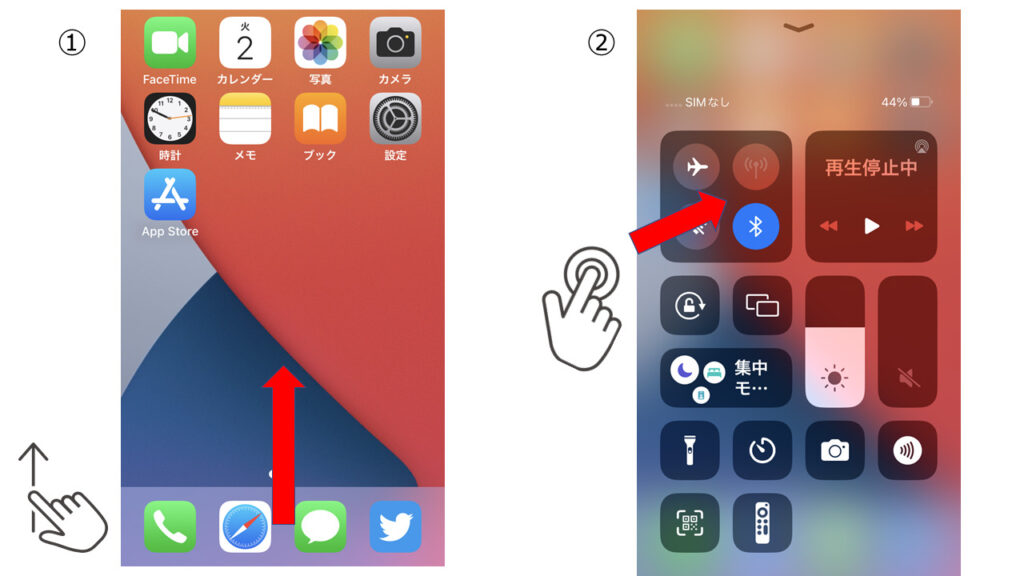
①AirDropをタップします。
②「連絡先のみ」か「すべての人(10分間のみ)をタップして、あとは送信側から送信メッセージが届くのを待ちます。
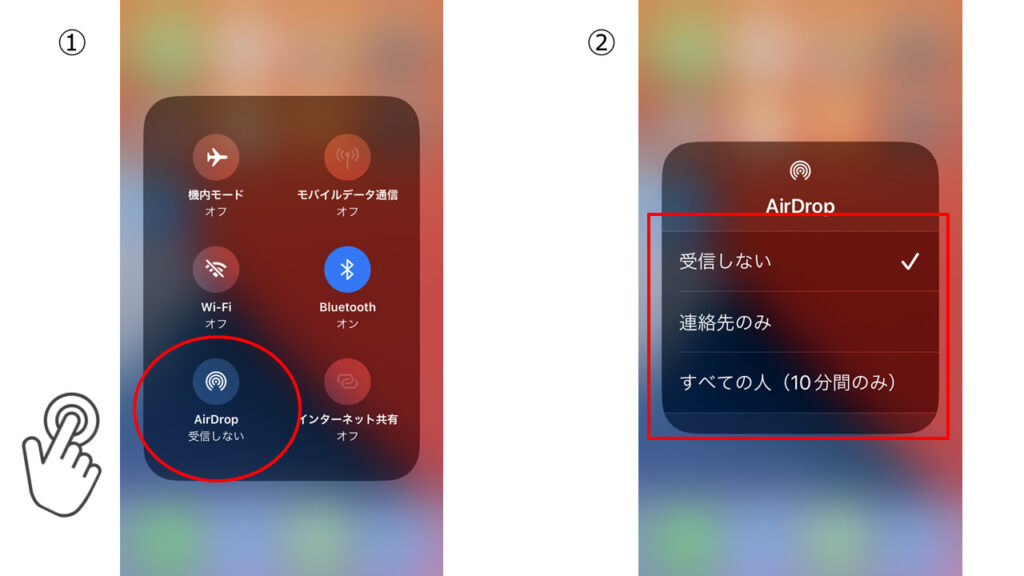
写真送り手の処理
①送る写真を選択して「共有」をタップします。
②AirDropをタップします。
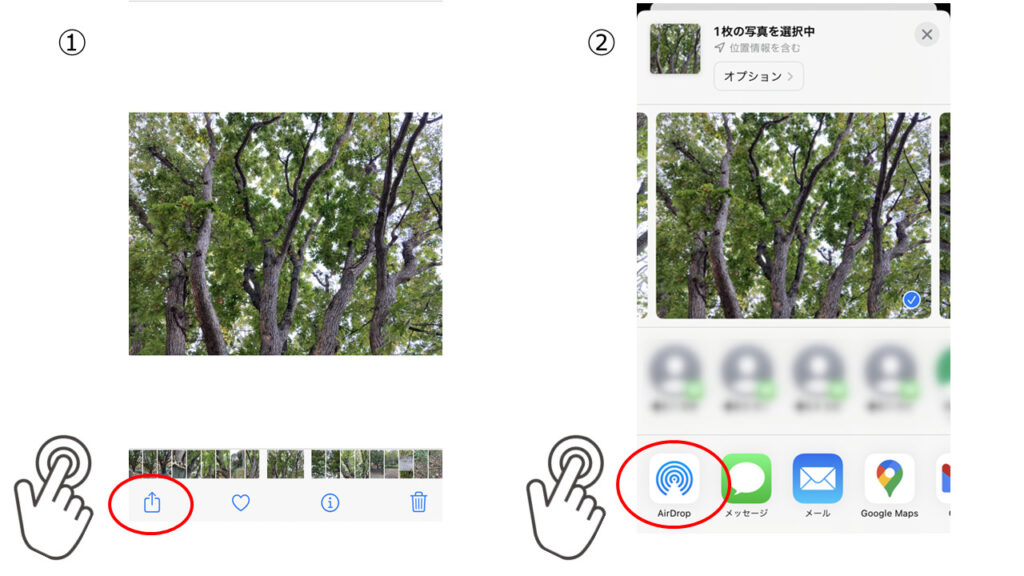
送り手
送り先の一覧が表示されます。その中から送りたい相手をタップします。
受け取り手
受け取り側にメッセージが表示されます。送り手の名前を確認して「受け入れる」をタップして写真の送信が完了します。これで、AirDropの使い方は完了です。簡単でしょう?
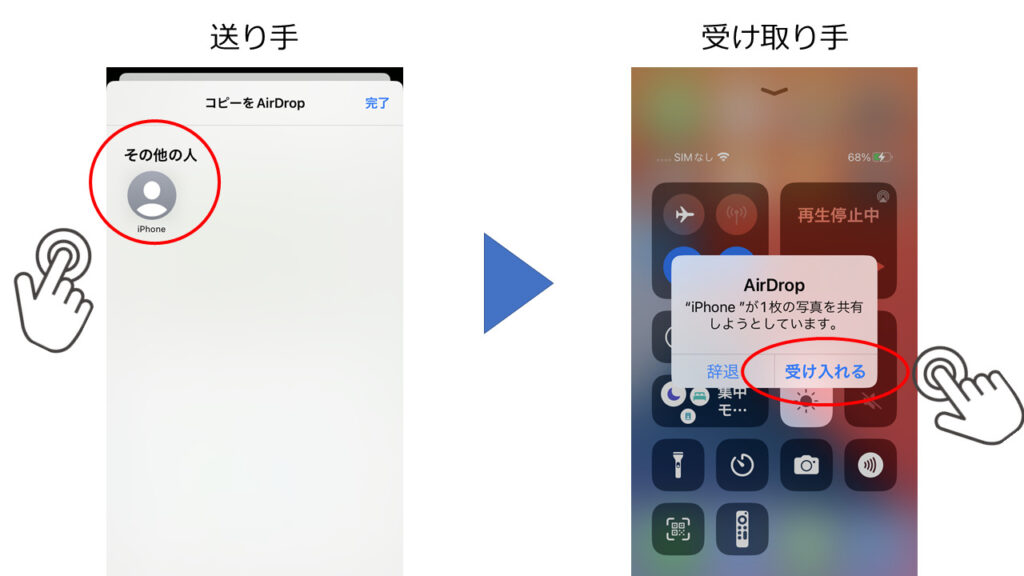
さいごに
AirDropは、メールやメッセージよりも早く大容量のデータを送れるので、とても便利です。ぜひ試してみてくださいね!